在现代数字化生活中,电脑已成为了我们不可或缺的伙伴。无论是工作、学习还是娱乐,长时间的面对屏幕已成为常态。而在这一过程中,一些细微的改变或许能为我们的日常使用增添一抹乐趣。今天,我们就来聊聊如何将电脑鼠标指针变成卡通可爱的样式,让这份小小的改变为你的数字生活带来一抹不同的色彩。
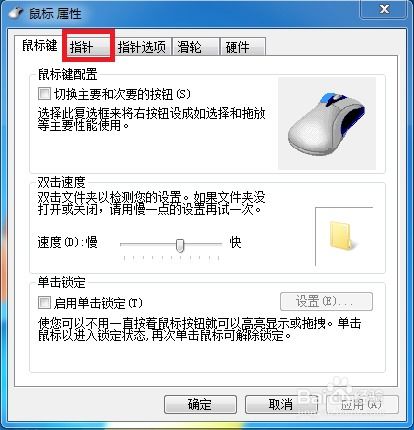
首先,让我们思考一下,为什么要改变默认的鼠标指针样式,而选择卡通可爱的指针呢?答案其实很简单:个性化与趣味性。

默认的鼠标指针往往简洁、通用,但缺乏个性。随着人们生活品质的提升,对于个性化需求的追求也日益增强。卡通可爱的鼠标指针不仅能让你的电脑界面更加生动有趣,还能在心理上带来一种轻松愉悦的感觉,帮助缓解工作和学习带来的压力。
在决定改变鼠标指针之前,首先要明确自己的喜好和需求。卡通可爱的鼠标指针风格多样,有萌系、动漫风、卡通角色等。你可以根据自己的兴趣来选择。
1. 萌系指针:这类指针通常以圆润、大眼睛、色彩鲜艳的形象为主,给人一种温馨、治愈的感觉。如果你喜欢可爱、温馨的风格,那么萌系指针是个不错的选择。
2. 动漫风指针:动漫风格的鼠标指针往往设计精美,形象鲜明,可以是你喜欢的动漫角色、动漫场景等。如果你是动漫迷,这样的指针无疑能增添不少乐趣。
3. 卡通角色指针:这类指针通常是以一些广为人知的卡通角色为原型,如米老鼠、唐老鸭、Hello Kitty等。这些角色往往伴随着我们的童年记忆,使用这样的指针,仿佛能回到那段无忧无虑的时光。
在选择好你喜欢的卡通鼠标指针后,下一步就是下载和安装了。这个过程通常分为以下几个步骤:
1. 查找资源:你可以通过搜索引擎来查找你喜欢的卡通鼠标指针。一般来说,大型的素材网站、论坛或专门的个性化定制网站都会提供丰富的鼠标指针资源。
2. 下载指针文件:找到你喜欢的鼠标指针后,点击下载。指针文件通常以.cur或.ani为后缀。这些文件包含了鼠标指针在不同状态下的图像。
3. 备份原指针:在安装新指针之前,建议先备份一下原指针文件。这样,如果你对新指针不满意,还可以方便地恢复到原来的样式。
4. 安装新指针:
Windows系统:将下载的指针文件解压到一个你容易找到的文件夹中。然后,打开“控制面板”->“鼠标”->“指针”选项卡。在这里,你可以看到各种状态下的鼠标指针样式。点击“浏览”按钮,找到你下载的指针文件,选择对应的图像进行替换。最后,点击“应用”和“确定”按钮,新的卡通鼠标指针就设置成功了。
Mac系统:Mac系统对鼠标指针的定制相对有限,但你可以通过第三方软件来实现。这些软件通常提供了丰富的鼠标指针样式供你选择。下载并安装软件后,按照软件提供的步骤进行设置即可。
如果你希望更进一步,实现更个性化的定制,可以尝试以下方法:
1. 制作自己的鼠标指针:如果你有一定的图像设计能力,可以尝试自己制作鼠标指针。你可以使用Photoshop、GIMP等图像处理软件来绘制不同状态下的鼠标指针图像,然后将其保存为.cur或.ani文件。这样,你就能拥有完全属于自己的卡通鼠标指针了。
2. 结合桌面主题:为了让你的电脑界面更加和谐统一,你可以将鼠标指针与桌面主题相结合。比如,如果你选择了一款卡通风格的桌面壁纸和图标,那么相应地选择一款与之匹配的卡通鼠标指针,能让整个界面看起来更加协调。
3. 动态鼠标指针:除了静态的鼠标指针外,你还可以尝试使用动态的鼠标指针。这些指针在不同的状态下会呈现出不同的动画效果,如闪烁、旋转等。这样的设计不仅能增加趣味性,还能让鼠标指针更加引人注目。
在改变鼠标指针的过程中,你可能会遇到一些问题和注意事项:
1. 兼容性问题:不是所有的鼠标指针文件都能在所有操作系统和电脑上正常显示。如果遇到兼容性问题,可以尝试更换其他文件或软件。
2. 性能影响:虽然卡通鼠标指针通常不会对电脑性能产生太大影响,但如果指针文件过大或设计过于复杂,可能会导致鼠标响应变慢。因此,在选择指针时,尽量选择体积较小、设计简洁的文件。
3. 恢复默认指针:如果你对新设置的卡通鼠标指针不满意,或者在使用过程中遇到了问题,可以随时恢复到默认的鼠标指针样式。在Windows系统中,你可以在“控制面板”->“鼠标”->“指针”选项卡中,选择“使用默认值”来恢复。
4. 安全问题:在下载鼠标指针文件时,一定要确保来源可靠,避免下载到恶意软件或病毒。尽量选择大型、知名的素材网站或论坛来下载文件。
通过改变鼠标指针样式,我们不仅能够让电脑界面变得更加生动有趣,还能在一定程度上缓解工作和学习的压力。卡通可爱的鼠标指针不仅符合现代人的审美需求,还能帮助我们找回那份童年的纯真与快乐。希望本文能帮助你实现这一小小的个性化定制,让你的数字生活更加丰富多彩。
97.14M安居公社员工端
21.52M漫画园无广告版
30.08MReal Drum官方
69.15Msallyface手机汉化版
172.08M恐怖公园2安装最新版
172.08M恐怖公园2内置功能版
176.55M打工生活模拟器debug菜单
108.18M星芒剧场正版
66.33M安卓Task软件
58.18M布布涂鸦
本站所有软件来自互联网,版权归原著所有。如有侵权,敬请来信告知 ,我们将及时删除。 琼ICP备2023003481号-5